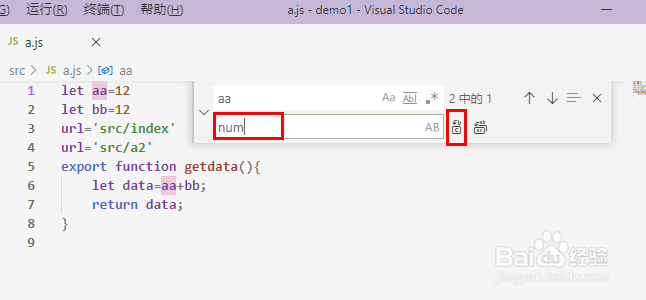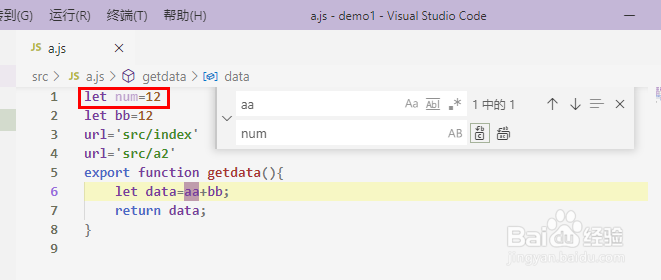1、打开VS Code软件,创建或者打开一个项目文件,如图所示。
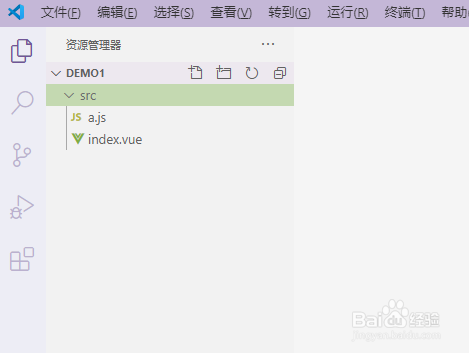
2、点击项目中某个文件,在右侧面板打开该文件,如图所示。
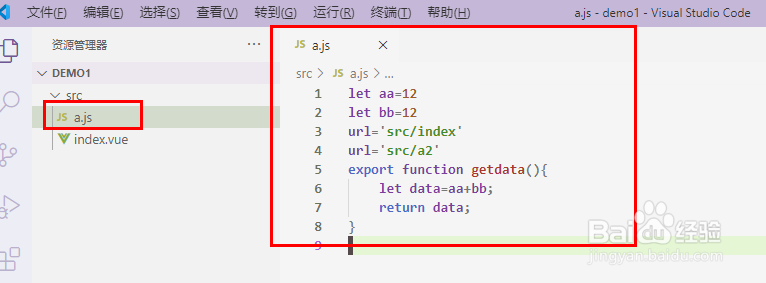
3、在键盘上按Ctrl+F 快捷键,即可弹出查找框,如图所示。
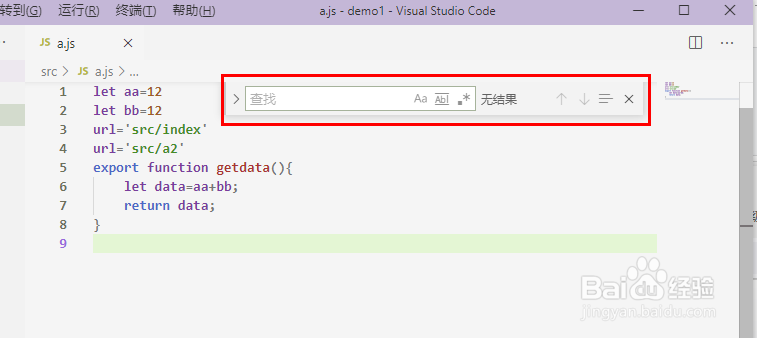
4、例如我们要替换文件中“aa”字符串,在输入框中输入“aa”即可,此时文件中就会高亮显示该字符串。
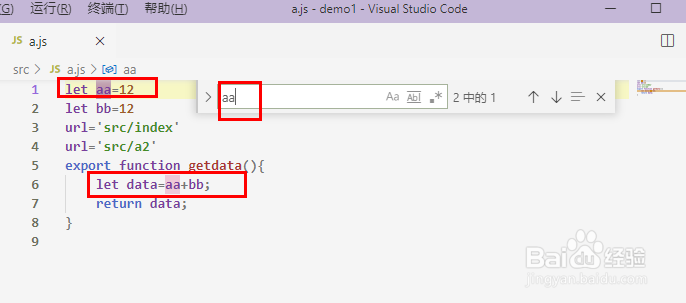
5、点击输入框左侧的的图标,打开替换模式,如图所示。
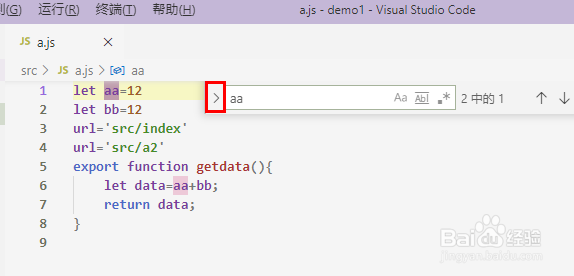
6、在替换输入框中输入替换后的文本,例如“num”,然后点击右侧的“替换”按钮,即可替换当前的文本,继续点击就会替换下一个位置的文本,如图所示。
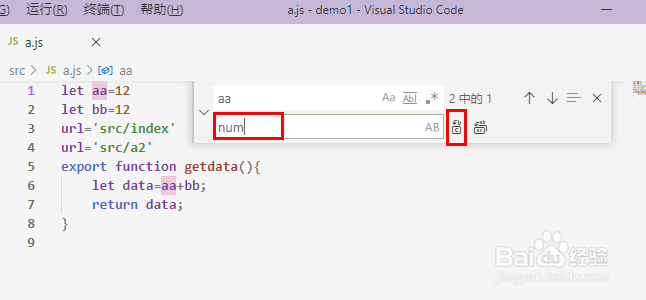
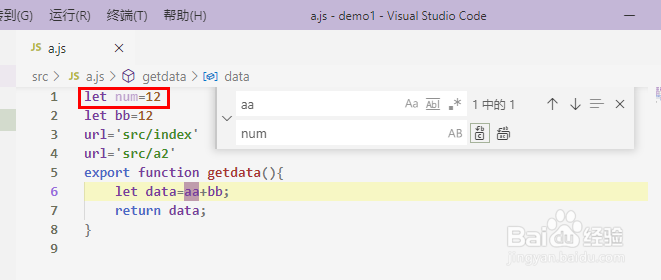
1、打开VS Code软件,创建或者打开一个项目文件,如图所示。
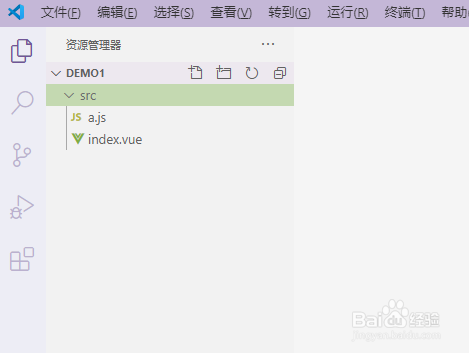
2、点击项目中某个文件,在右侧面板打开该文件,如图所示。
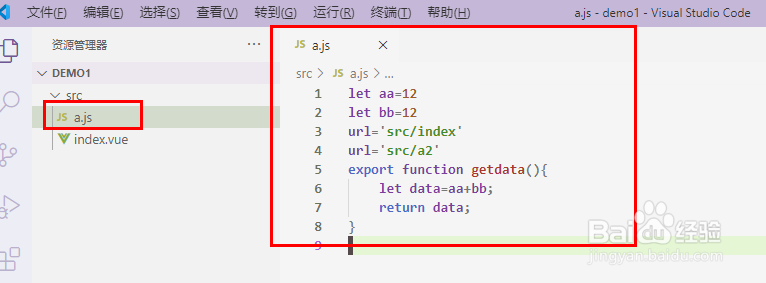
3、在键盘上按Ctrl+F 快捷键,即可弹出查找框,如图所示。
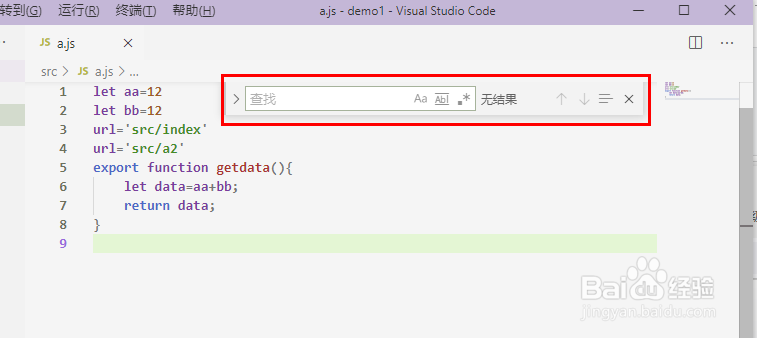
4、例如我们要替换文件中“aa”字符串,在输入框中输入“aa”即可,此时文件中就会高亮显示该字符串。
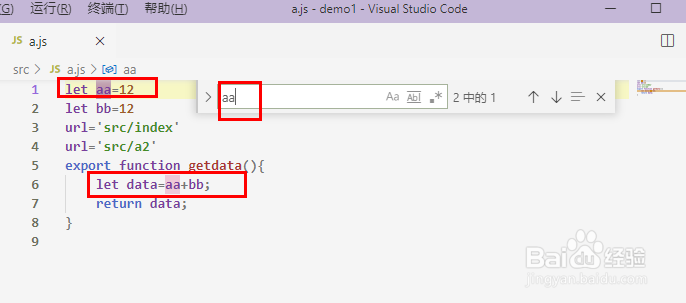
5、点击输入框左侧的的图标,打开替换模式,如图所示。
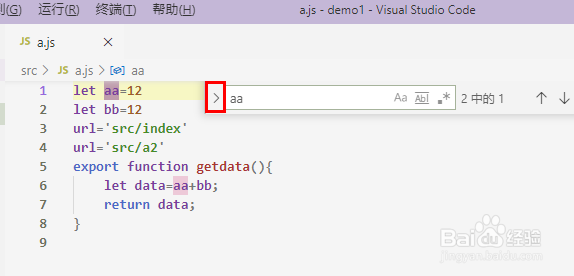
6、在替换输入框中输入替换后的文本,例如“num”,然后点击右侧的“替换”按钮,即可替换当前的文本,继续点击就会替换下一个位置的文本,如图所示。